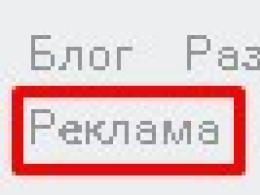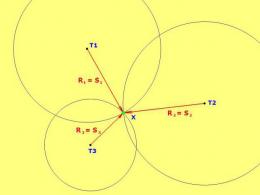Na komputerze wyświetla się host skryptów systemu Windows. Rozwiązywanie problemów z błędem hosta skryptów systemu Windows
Jeśli po uruchomieniu komputera widzisz czarny ekran z komunikatem o błędzie Hosta skryptów systemu Windows Nie można znaleźć pliku skryptu C:\Windows\run.vbs- Spieszę ci pogratulować: Twój program antywirusowy lub inny program do ochrony przed złośliwym oprogramowaniem usunął zagrożenie z Twojego komputera, ale nie dokończył wszystkiego do końca, dlatego na ekranie pojawia się błąd, a na pulpicie nie nie ładują się po włączeniu komputera. Problem może wystąpić zarówno w systemach Windows 7, 8, jak i Windows 10. Niniejsza instrukcja szczegółowo opisuje, jak naprawić sytuację polegającą na tym, że „nie można znaleźć pliku skryptu run.vbs”, a także jego inny wariant - „ C:\Windows\run.vbs Linia: N. Znak: M. Nie można znaleźć pliku. Źródło: (null)", co wskazuje, że wirus nie został całkowicie usunięty, ale można go również łatwo naprawić.
Pierwszym krokiem, aby ułatwić wszystko inne, jest uruchomienie pulpitu systemu Windows. Aby to zrobić, naciśnij klawisze Ctrl + Alt + Del na klawiaturze, a następnie uruchom menedżera zadań, z którego menu wybierz „Plik” - „Uruchom nowe zadanie”.
W oknie nowego zadania wpisz explorer.exe i naciśnij Enter lub OK. Powinien zostać uruchomiony standardowy pulpit systemu Windows.
Następnym krokiem jest upewnienie się, że po włączeniu komputera lub laptopa błąd „Nie można znaleźć pliku skryptu C:\Windows\run.vbs” nie pojawia się, ale otwiera się normalny pulpit.
Aby to zrobić, naciśnij klawisze Win+R na klawiaturze (klawisz Win to klawisz z logo Windows) i wpisz regedit, naciśnij Enter. Otworzy się edytor rejestru z sekcjami (folderami) po lewej stronie i kluczami rejestru lub wartościami po prawej.
- Przejdź do sekcji HKEY_LOCAL_MACHINE\ SOFTWARE\ Microsoft\ Windows NT\ CurrentVersion\ Winlogon
- Po prawej stronie znajdź wartość Shell, kliknij ją dwukrotnie i wprowadź jako wartość explorer.exe
Zwróć także uwagę na znaczenie wartości Inicjacja użytkownika, jeśli różni się od tego na zrzucie ekranu, również go zmień.
W przypadku 64-bitowych wersji systemu Windows zapoznaj się również z sekcją HKEY_LOCAL_MACHINE\ SOFTWARE\ Wow6432Node\ Microsoft\ Windows NT\ CurrentVersion\ Winlogon i podobnie popraw wartości parametrów Userinit i Shell.
W ten sposób przywróciliśmy uruchamianie pulpitu po włączeniu komputera, ale problem może nie zostać jeszcze rozwiązany.Usuwanie pozostałości pliku run.vbs z Edytora rejestru
W Edytorze rejestru wybierz klucz główny (Komputer, w lewym górnym rogu). Następnie wybierz z menu „Edytuj” - „Wyszukaj”. I wejdź uruchom.vbs w polu wyszukiwania. Kliknij Znajdź następny.
Gdy po prawej stronie edytora rejestru znajdziesz wartości zawierające run.vbs, kliknij tę wartość prawym przyciskiem myszy - „Usuń” i potwierdź usunięcie. Następnie kliknij menu „Edytuj” - „Znajdź następny”. I tak dalej, aż do zakończenia przeszukiwania całego rejestru.
Gotowy. Uruchom ponownie komputer, a problem z plikiem skryptowym C:\Windows\run.vbs powinien zostać rozwiązany. Jeśli powróci, istnieje możliwość, że wirus nadal „żyje” w Twoim systemie Windows - warto sprawdzić to za pomocą programu antywirusowego.
Błąd hosta skryptów systemu Windows 80070002, jak naprawić?
Host skryptu windowsowego
Linia: 17
Źródło: (null)
Drodzy użytkownicy! Proszę, powiedzcie mi, przeszukałem cały Internet i nie znalazłem nic odpowiedniego z tym błędem. Znalazłem sam plik, pobrałem nowe aktualizacje i nic nie pomaga. Windows Win 10 home.
Wiele osób ma ten problem, a dokładniej błąd 80070002, który jest przyczyną aktualizacji komputera, aby rozwiązać ten problem, potrzebujesz tylko kilku minut i możesz ponownie zaktualizować system operacyjny bez problemów. W tym celu należy udać się na dysk z systemem operacyjnym i odnaleźć folder plików tymczasowych, będzie on nosił nazwę SoftwareDistribution i usunąć wszystkie pliki, które się tam znajdują. Na czas usuwania wyłącz usługę Windows Update. Można to zobaczyć także na filmie.
Najpierw spójrzmy na przyczynę błędu 80070002.
Błąd rejestru systemu Windows jest jedną z najczęstszych przyczyn błędu hosta skryptów systemu Windows 80070002. W takim przypadku zdecydowanie zaleca się użycie programu RegCure Pro w celu przeskanowania komputera, pozbycia się błędów i poprawy jego wydajności.
Dlaczego RegCure Pro? Program bardzo szybko i efektywnie rozwiązuje postawione mu zadania. Dobrą rzeczą jest to, że podczas procesu skanowania możesz monitorować jego działanie i wprowadzać (jeśli to konieczne) korekty. Program działa równie wydajnie zarówno w trybie ręcznym, jak i automatycznym.
Błąd hosta skryptu systemu Windows o numerze 80070002 podczas uruchamiania systemu wskazuje, że wystąpił błąd podczas pobierania aktualizacji. Aby naprawić ten błąd, musisz znaleźć tymczasowe pliki aktualizacji, usunąć je i uruchomić ponownie. Należy to zrobić w następujący sposób:
1 Najpierw zatrzymaj usługę Centrum aktualizacji:
2 Bezpośrednio usuwamy dla nas niezbędne (lub raczej błędne) pliki:
3 Teraz musisz ponownie włączyć usługę Centrum aktualizacji. Robimy to samo co w punkcie pierwszym, tylko klikamy Start zamiast Stop
4 Sprawdzamy zainstalowane aktualizacje:
5 Sprawdź gotowość systemu do zainstalowania aktualizacji:
Host skryptu windowsowego
Skrypt:C:UsersLenovoAppDataLocalHost Servicelaunchall.js
Linia: 17
Błąd: Nie można znaleźć określonego pliku.
Źródło: (null)
Drodzy użytkownicy! Powiedz mi, co mam zrobić, przeszukałem cały Internet i nic takiego nie znalazłem, próbowałem zainstalować aktualizację, usunąłem pliki zgodnie z powyższym opisem i nic nie pomogło. Sam plik znajduje się w tym folderze. Kosztuje Win 10 w domu.
Błąd hosta skryptów systemu Windows 80070002 - ten błąd jest dość powszechny. Aby usprawnić pracę komputera i wyeliminować ten błąd, zgadzam się z poprzednim autorem, że warto skorzystać z pomocy narzędzia RegCure Pro, które przeskanuje komputer - w efekcie błąd zniknie, a wydajność komputera wzrośnie.
Korzystałam z programu i z własnego doświadczenia mogę potwierdzić jego działanie i skuteczność.
Ten błąd jest związany z usługą Windows Update.
Aby pozbyć się problemu, musisz udać się na dysk C i znaleźć folder SoftwareDistribution. W tym katalogu znajduje się folder, w którym przechowywane są tymczasowe pliki aktualizacji - DataStore. Posprzątaj to.
Najpierw musisz zatrzymać usługę Centrum aktualizacji, a następnie aktywować ją ponownie za pomocą Panelu sterowania (element Administracja).
Powiadomienie Błąd hosta skryptu systemu Windows 80070002 często straszy użytkowników komputerów osobistych.
Ten błąd jest zwykle spowodowany nieprawidłowym pobraniem aktualizacji systemu operacyjnego.
Czytałem na jednym z forów, że przyczyną może być np. sterownik zarejestrowany przy starcie.
Tam użytkownikowi, który miał Nvidia_driver podczas uruchamiania (Start - Wszystkie programy - Uruchamianie) polecono usunąć go w ten sposób:
i naciśnij Enter.
lub usuń ręcznie
Po tym jak użytkownik, który otrzymał komunikat Błąd hosta skryptu Windows 80070002 wykonał jedną z tych operacji, komunikat o błędzie już mu się nie pojawił, o czym pisał na forum i podziękował mu za pomoc.
Jeśli wystąpi błąd aktualizacji hosta skryptu Windows, błąd 80070002, powinieneś wykonać szereg działań opisanych poniżej.
Jeśli to nie pomoże, istnieje ta popularna metoda.
Istnieje możliwość, że instalacja zostanie zablokowana przez zainstalowany program antywirusowy.
Windows Script Host to specjalny komponent systemu operacyjnego, który umożliwia uruchamianie skryptów napisanych w językach JS (Java Script), VBS (Visual Basic Script) i innych językach. Jeśli nie działa poprawnie, podczas uruchamiania i działania systemu Windows mogą wystąpić różne awarie. Błędów takich często nie da się naprawić poprzez ponowne uruchomienie systemu lub powłoki graficznej. Dzisiaj porozmawiamy o tym, jakie działania należy podjąć, aby rozwiązać problemy w funkcjonowaniu komponentu WSH.
Warto od razu powiedzieć, że jeśli napisałeś swój skrypt i podczas jego uruchamiania wystąpił błąd, to problemów musisz szukać w kodzie, a nie w komponencie systemu. Na przykład to okno dialogowe zawiera dokładnie następującą treść:

Taka sama sytuacja może mieć miejsce, gdy w kodzie znajduje się odnośnik do innego skryptu, ścieżka do którego została wpisana błędnie lub plik w ogóle nie jest dostępny na komputerze.
Następnie porozmawiamy o tych momentach, gdy podczas uruchamiania systemu Windows lub uruchamiania programów, na przykład Notatnika lub Kalkulatora, a także innych aplikacji korzystających z zasobów systemowych, pojawia się standardowy błąd Hosta skryptów systemu Windows. Czasami może pojawić się kilka podobnych okien jednocześnie. Dzieje się tak po aktualizacji systemu operacyjnego, która może nastąpić normalnie lub z błędami.

Przyczyny takiego zachowania systemu operacyjnego są następujące:
- Czas systemowy jest ustawiony nieprawidłowo.
- Usługa aktualizacji nie powiodła się.
- Niepoprawna instalacja kolejnej aktualizacji.
- Nielicencjonowany montaż systemu Windows.
Opcja 1: Czas systemowy
Wielu użytkowników uważa, że czas systemowy wyświetlany w obszarze powiadomień służy jedynie wygodzie. Nie jest to do końca prawdą. Niektóre programy uzyskujące dostęp do serwerów programistów lub innych zasobów mogą nie działać poprawnie lub nawet odmówić działania z powodu rozbieżności w dacie i godzinie. To samo dotyczy systemu Windows z serwerami aktualizacji. Jeśli istnieje rozbieżność między czasem systemowym a czasem serwera, mogą wystąpić problemy z aktualizacjami, dlatego powinieneś najpierw zwrócić na to uwagę.

Teraz Twój czas systemowy będzie regularnie synchronizowany z serwerem czasu Microsoft i nie będzie żadnych rozbieżności.
Opcja 2: Usługa aktualizacji
Windows jest systemem bardzo złożonym, w którym jednocześnie działa wiele procesów, a część z nich może mieć wpływ na działanie usługi odpowiedzialnej za aktualizację. Wysokie zużycie zasobów, różne awarie i zajęte komponenty, które pomagają w aktualizacji „zmuszają” usługę do niekończących się prób zakończenia pracy. Sama usługa również może zawieść. Jest tylko jedno wyjście: wyłącz je, a następnie uruchom ponownie komputer.

Jeśli po wykonaniu tych kroków błędy nadal będą się pojawiać, musisz pracować z już zainstalowanymi aktualizacjami.
Opcja 3: Nieprawidłowo zainstalowane aktualizacje
Ta opcja polega na usunięciu tych aktualizacji, po instalacji których Host skryptów systemu Windows zaczął się nie powieść. Można to zrobić ręcznie lub za pomocą narzędzia do odzyskiwania systemu. W obu przypadkach należy pamiętać, kiedy błędy zaczęły się pojawiać, czyli po jakiej dacie.
Ręczne usuwanie

Narzędzie do odzyskiwania
- Aby przejść do tego narzędzia, kliknij prawym przyciskiem myszy ikonę komputera na pulpicie i wybierz "Nieruchomości".

- Dalej przechodzimy do "Ochrona systemu".

- naciśnij przycisk "Powrót do zdrowia".

- W otwartym oknie narzędzia kliknij "Dalej".

- Zaznacz pole odpowiedzialne za wyświetlanie dodatkowych punktów przywracania. Punkty, których potrzebujemy, zostaną wywołane „Automatycznie utworzony punkt”, typ - "System". Spośród nich musisz wybrać ten, który odpowiada dacie ostatniej aktualizacji (lub tej, po której zaczęły się awarie).

- Kliknij "Dalej", poczekaj, aż system poprosi o ponowne uruchomienie i wykona kroki umożliwiające „przywrócenie” do poprzedniego stanu.

- Należy pamiętać, że w tym przypadku programy i sterowniki zainstalowane po tej dacie również mogą zostać usunięte. Czy tak się stanie, możesz dowiedzieć się, klikając przycisk „Wyszukaj programy, których dotyczy problem”.

Nie jest to zbyt przyjemne, gdy po kolejnej automatycznej aktualizacji systemu operacyjnego zaczyna pojawiać się komunikat „Host skryptów oparty na Microsoft Windows” lub jego odpowiednik. Złożoność tej sytuacji polega na tym, że stale wypadająca ramka z napisem zakłóca normalne funkcjonowanie systemu operacyjnego, a czasami może nawet doprowadzić do „ekranu śmierci”. Oczywiste jest, że wszystko to bardzo irytuje użytkowników, którzy chcą zrozumieć przyczyny tej awarii.
Dlatego oczywiście warto na początku zrozumieć: host skryptów oparty na systemie Windows – co to jest?
Co mówią te wiadomości?
Błąd hosta skryptu systemu Windows - prawie zawsze występuje, gdy system operacyjny próbuje zainstalować automatyczne aktualizacje pakietów systemowych. Tak, czasami nawet działające programy antywirusowe mogą powodować taką uciążliwość, ale odsetek konfliktów właśnie z ich powodu jest niezwykle mały.
Dlatego nie należy gorączkowo wpisywać w wyszukiwarce frazy „Pobieranie hosta skryptu Windows”, próbując naprawić zaistniałą sytuację lub wykonać inne, zupełnie niepotrzebne czynności - wystarczy skorzystać z poniższych instrukcji, ponieważ wszystkie inne „ruchy ciała” mogą prowadzić jedynie do pogorszenia.
Metoda korekcji
A więc: Błąd hosta skryptów Windows – jak go naprawić? Aby pozbyć się tego problemu, zaleca się wykonanie kilku kroków:
- Zatrzymaj mechanizm automatycznej aktualizacji. Przejdź do panelu sterowania za pomocą przycisku „Start”. Następnie przejdź do „Administracja” i „Usługi”. Na ekranie pojawi się okno z listą aktywowanych usług. Powinieneś znaleźć tego, który jest odpowiedzialny za procedury aktualizacji. Kliknij go prawym przyciskiem myszy i aktywuj opcję „stop”. Zapisz wprowadzone zmiany i zainicjuj ponowne uruchomienie komputera.
- Sprawdź i ustaw prawidłowy czas na urządzeniu. Kliknij prawym przyciskiem myszy ikonę zegara na pasku zadań. Przejdź do ustawień. Ustaw prawidłowe wartości lub aktywuj element samostanowienia przez system. Kolejny restart.
- Dezaktywuj wszystkie automatyczne aktualizacje z ostatnich pięciu dni. Wróć do „panelu sterowania”. Wybierz „Programy i funkcje”, a następnie „Wyświetl zainstalowane aktualizacje”. Możesz sortować według daty. Wybierz poprzednie 5 dni i usuń je.
Ostatni etap oczywiście również kończy się obowiązkowym ponownym uruchomieniem sprzętu. Prawie zawsze te trzy kroki wystarczą, aby całkowicie wyeliminować taką awarię. Tylko wtedy, gdy prawdopodobieństwo utrzymania tego stanu jest minimalne, konieczne jest podjęcie drastycznych środków - całkowita likwidacja systemu Windows, sformatowanie dysku twardego i czysta instalacja nowego pakietu.